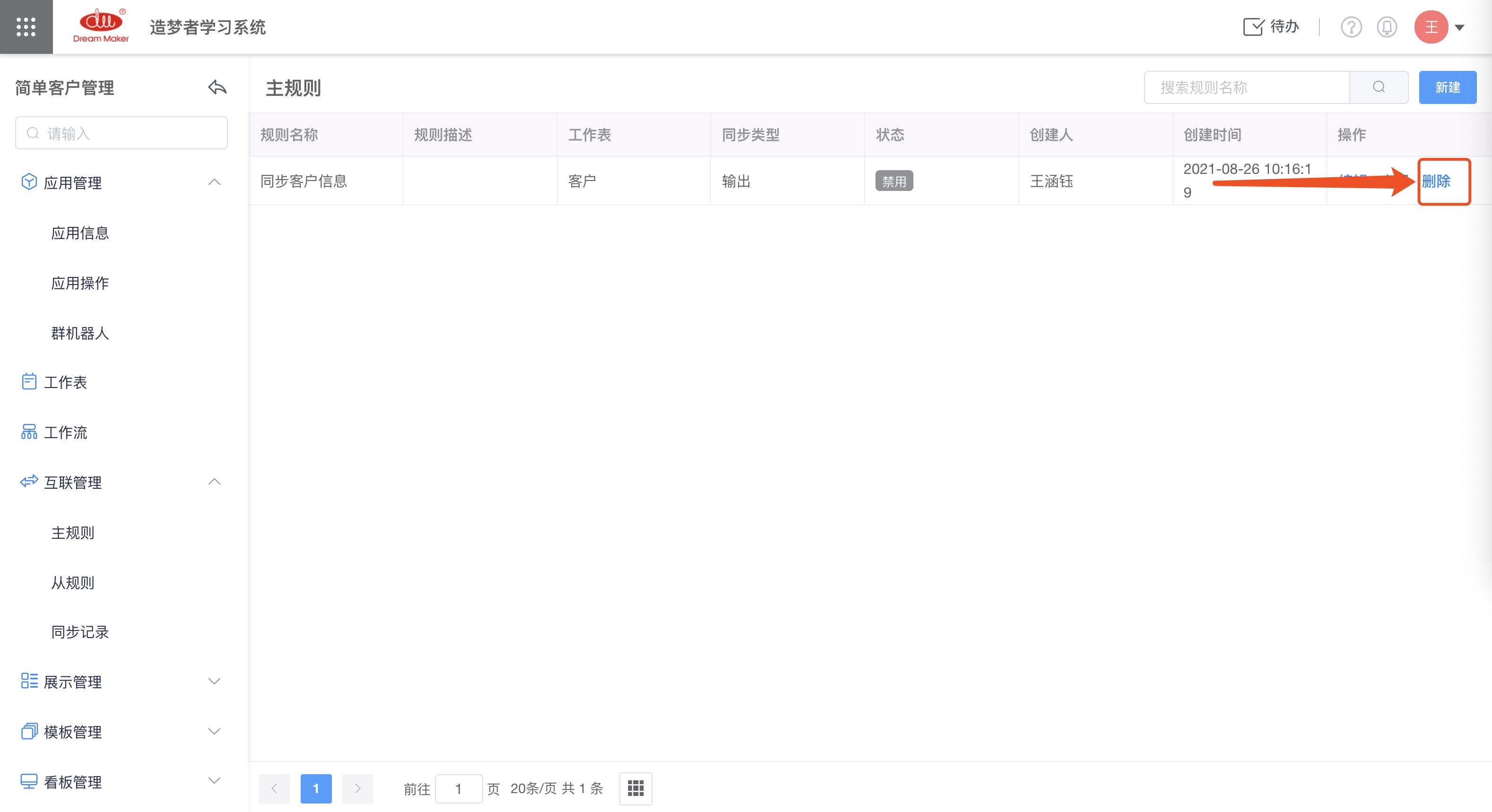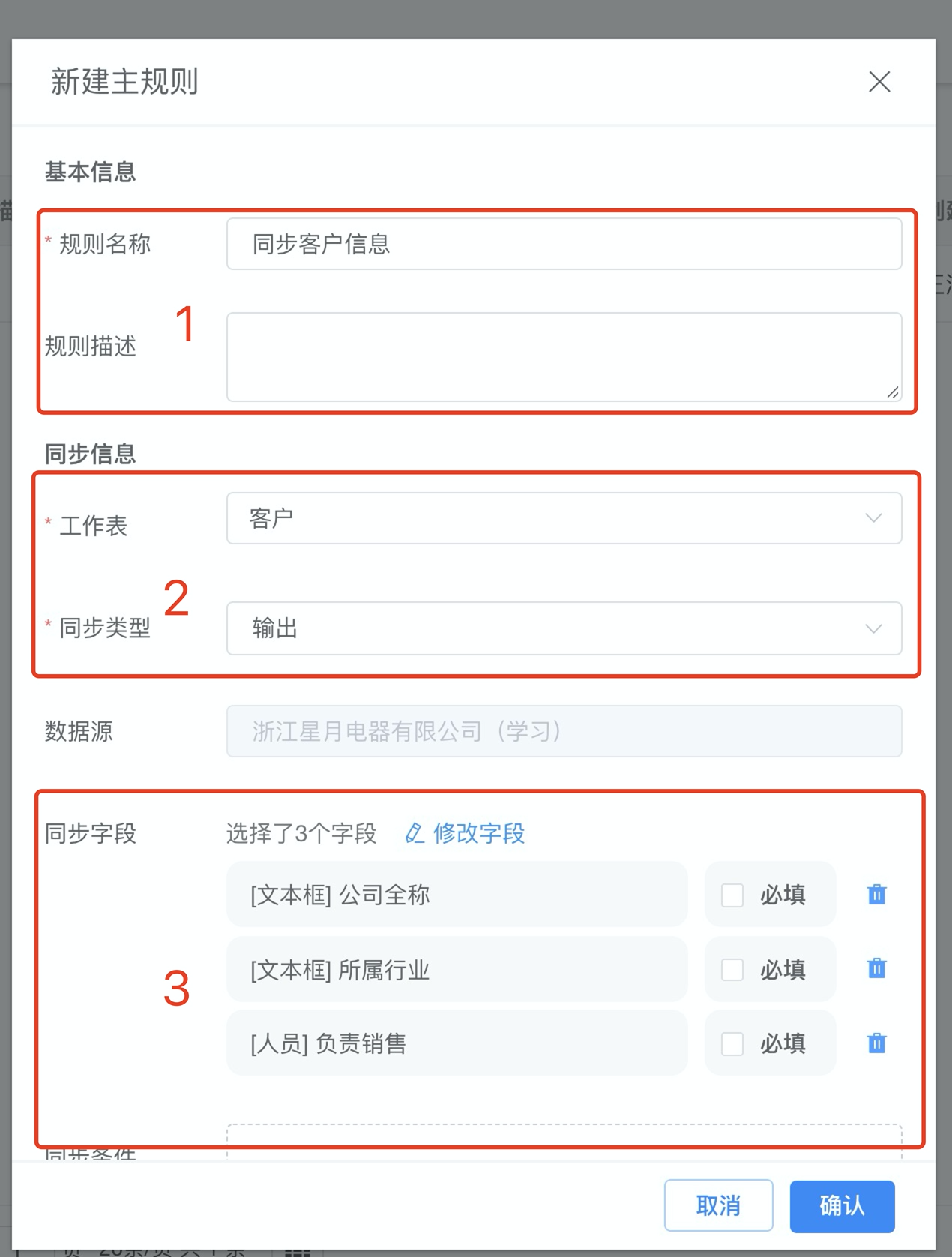主规则指向互联企业输出/接收当前企业的哪个工作表的哪些字段
进入【应用后台】-【互联管理】-【主规则】设置主规则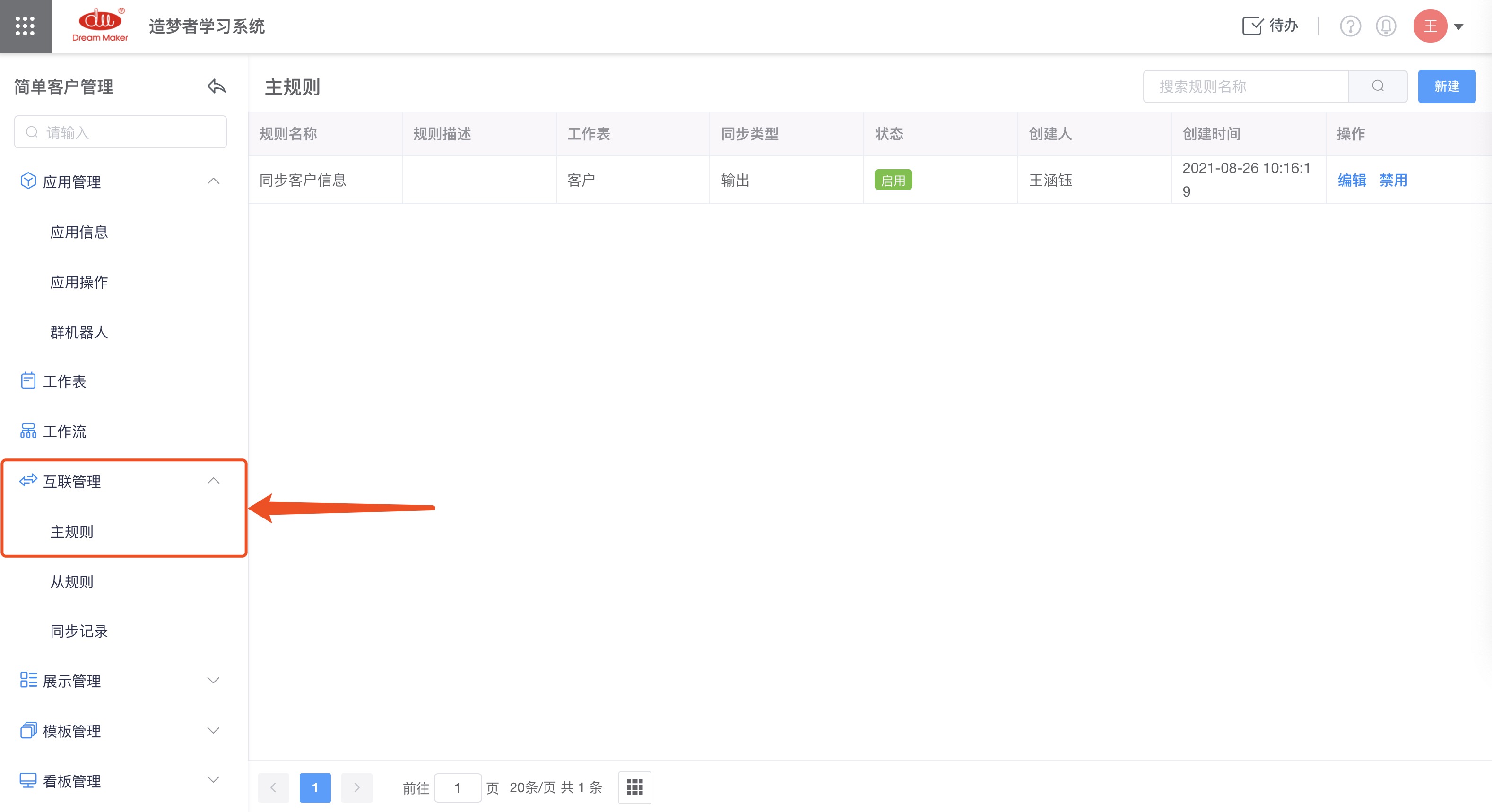
新建主规则
1.基本设置
点击【新建】按钮,新建一个主规则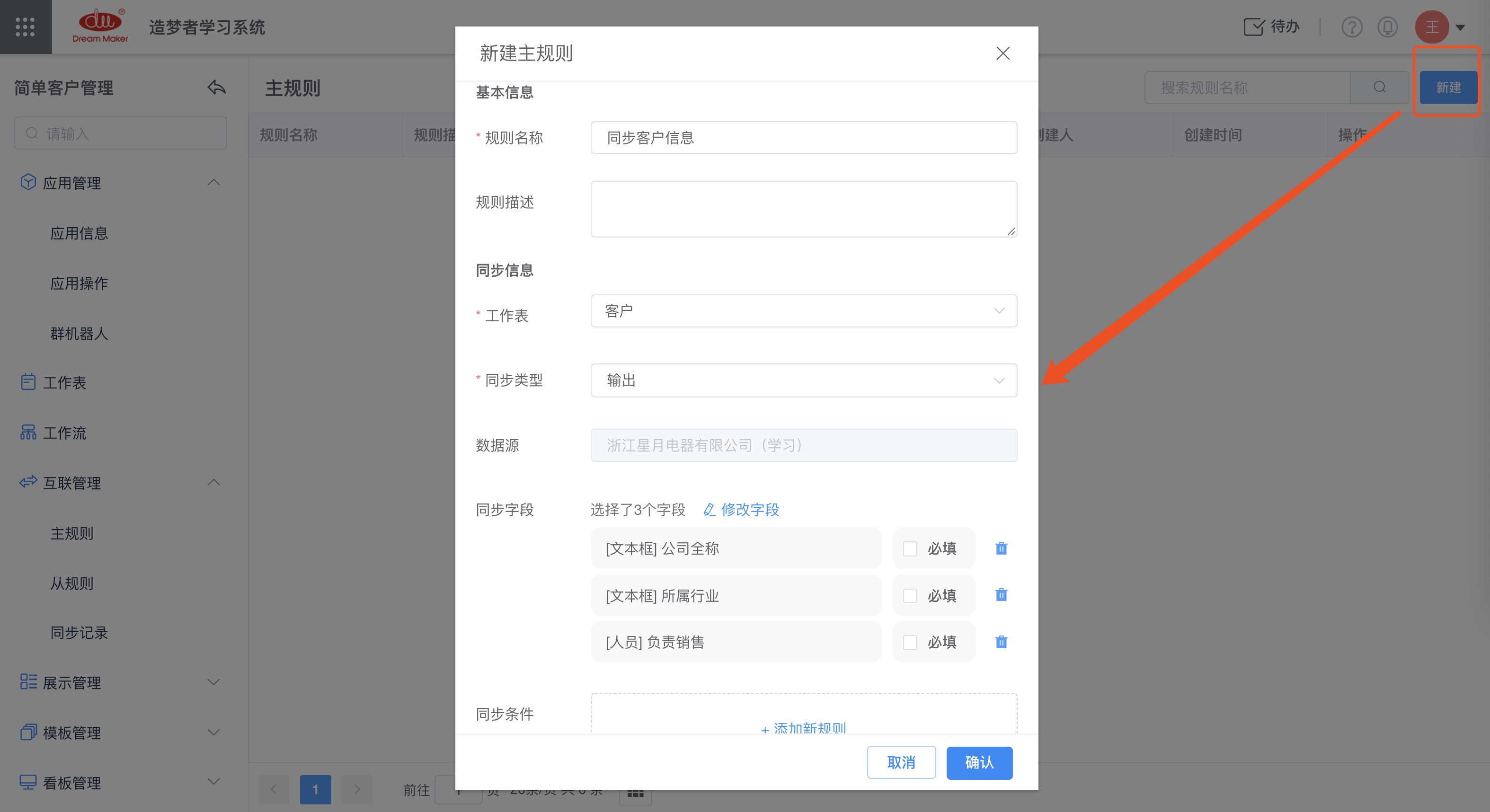
基本信息:
- 规则名称
- 规则描述
同步信息:
- 工作表:
- 需要向互联企业同步数据的工作表。需是当前应用中的工作表。
- 同步类型:
- 输出:向互联企业输出同步去的字段
- 接收:接收互联企业的同步来的字段
- 数据源: 即同步的字段来自哪个企业,
- 输出类数据源为本企业,
- 接收类可选择表单中企业字段对应的互联企业
- 同步到:
- 即同步到哪个企业, 仅在接收类中显示同步到本企业
- 同步字段:
- 选择同步所选工作表的哪些字段
- 表权限:
- 是否允许在工作表中新增一条记录, 仅在接收类中可勾选
- 同步条件:
- 设置可同步规则
2.输出类型示例
输出类型示例: 向关联企业同步应用中的客户信息
- 输入规则名称为”同步客户信息”, 并填写描述
- 选择工作表为【客户】表, 同步类型为输出
- 选择同步字段, 设置同步条件
3.接收类型示例
接收类型示例: 品牌商向总部下单时,接收总部的工单数据
- 输入规则名称为”下单”, 并填写描述
- 选择工作表为【工单】表, 同步类型为接收
- 选择数据源为工单表中填写的”品牌商”企业
- 选择同步字段
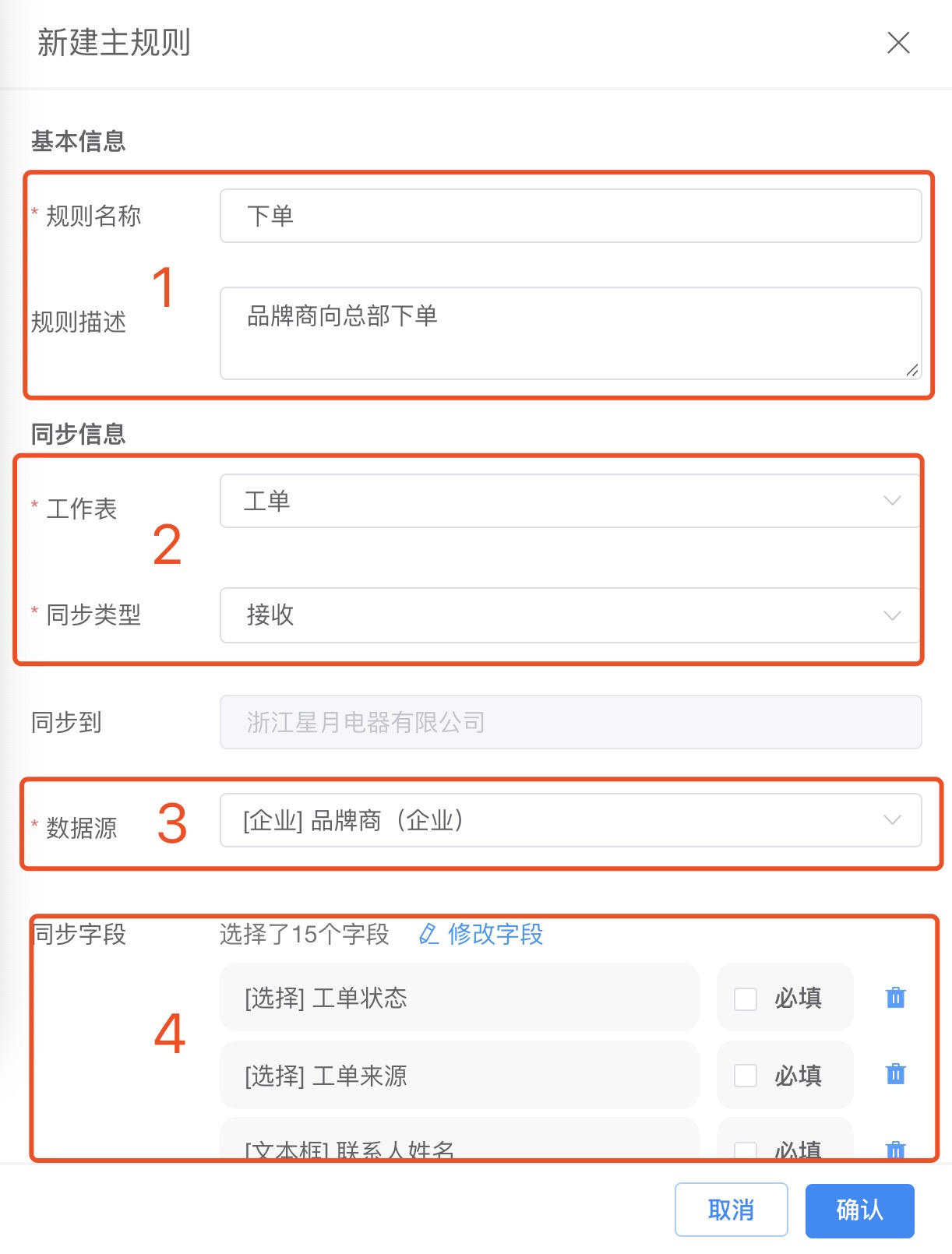
- 设置表权限,允许同步时在【工单】、【品牌商】、【品牌商工单类型】、【规格值】表中新增记录, 并设置同步规则
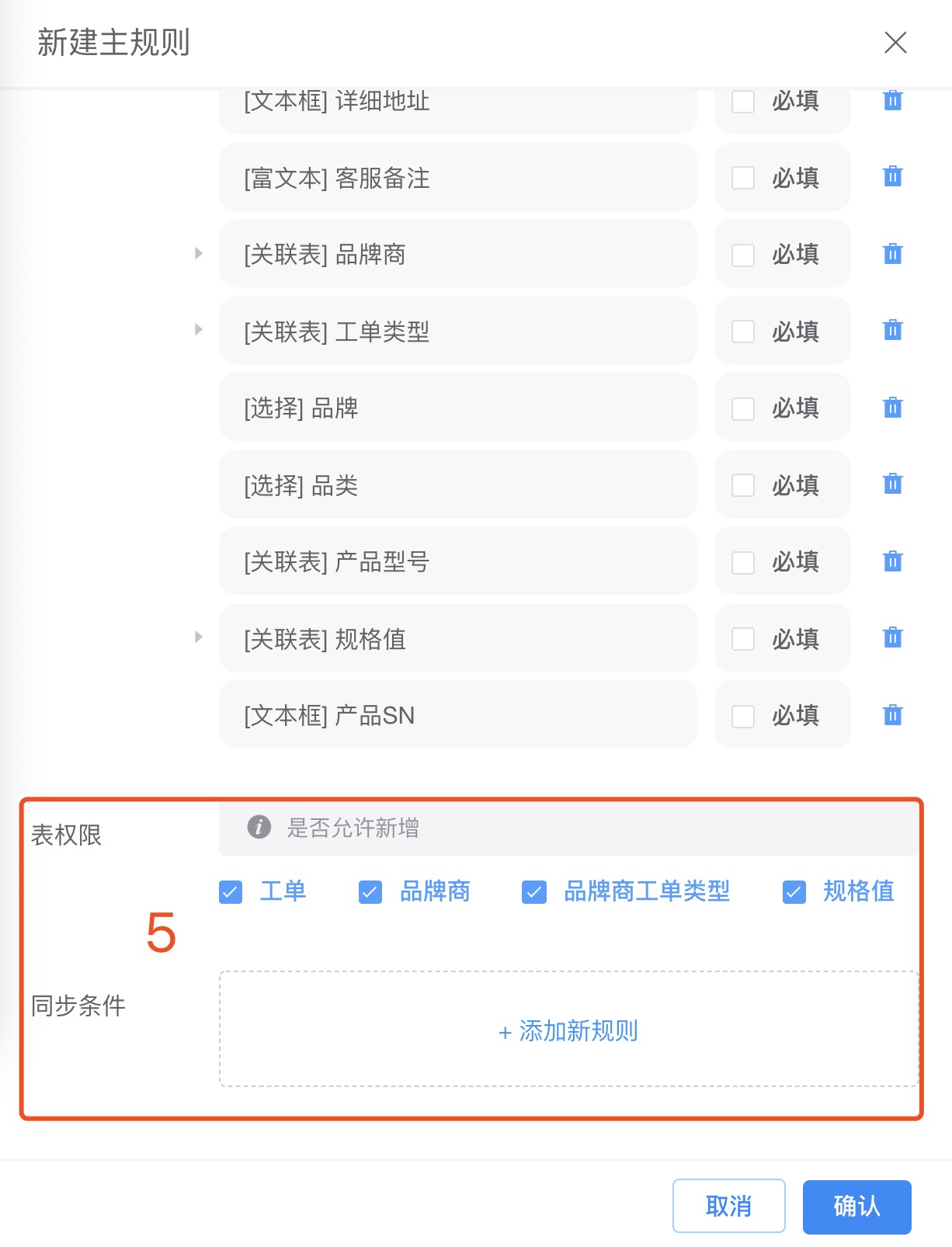
编辑
点击【启用】按钮, 可编辑规则名称、规则描述、更改工作表及其同步字段, 编辑同步规则
注:
- 同步类型设置后不可编辑
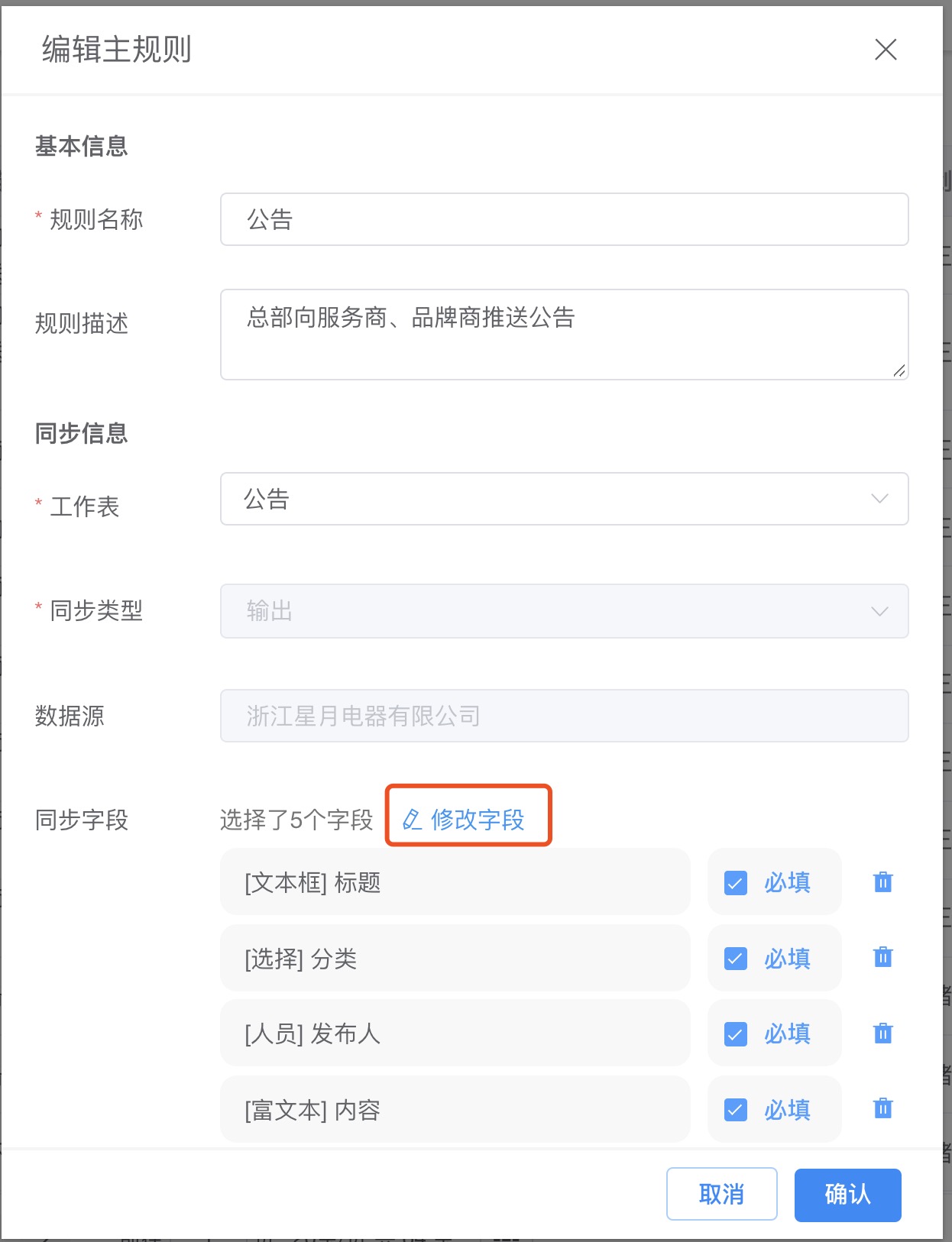
启用/禁用
新建规则后,双方规则均需启用后,方可进行同步操作。互联企业角色权限配置,见【互联企业】【互联角色】
新建规则后, 点击【启用】按钮, 启用该条规则,规则状态变更为”启用”
点击【禁用】按钮后, 禁用该条规则, 状态变更为”禁用” 互联企业也将不能使用该规则
删除
当规则状态为”禁用”时, 点击【删除】按钮删除该条规则